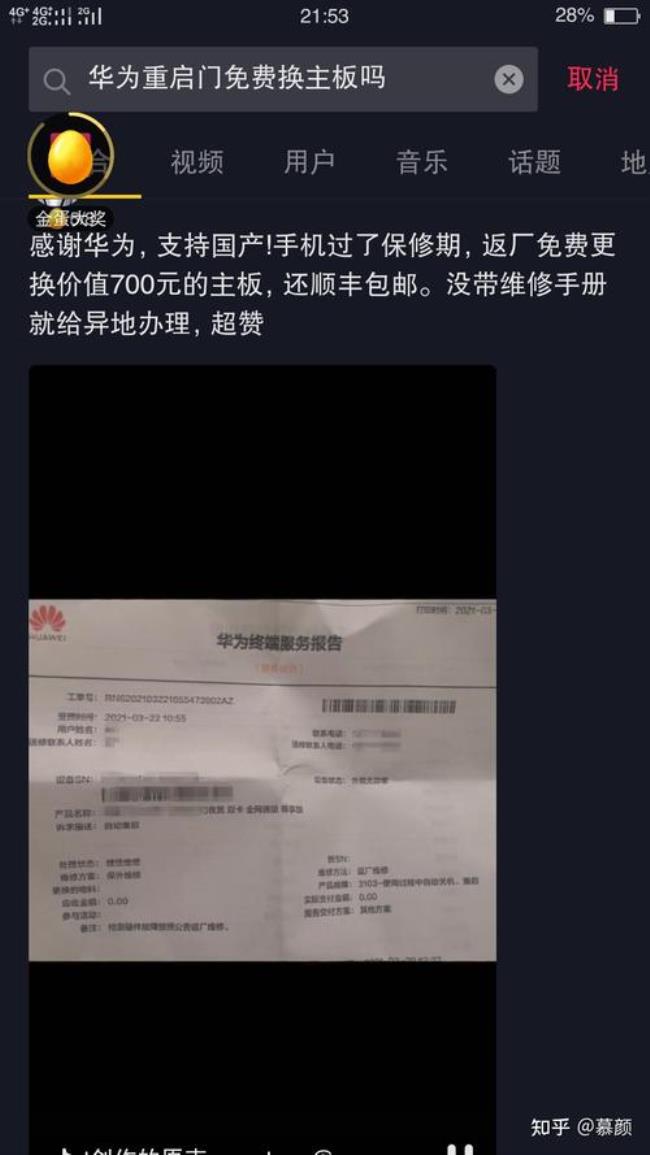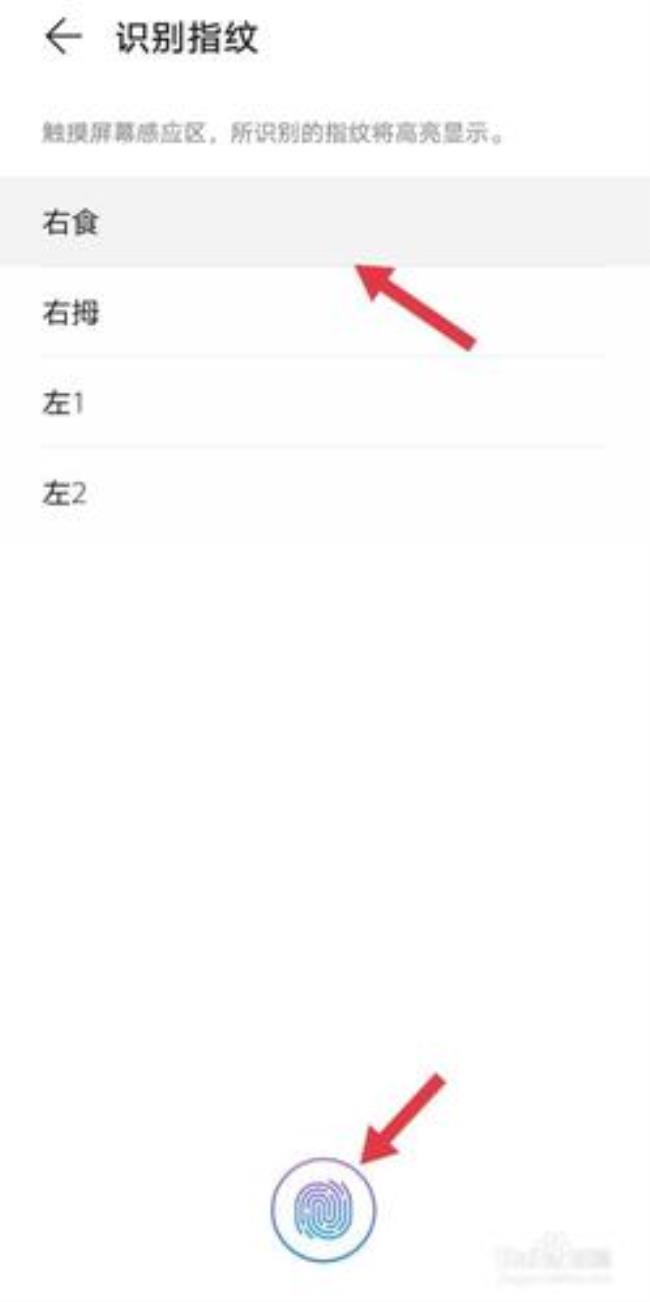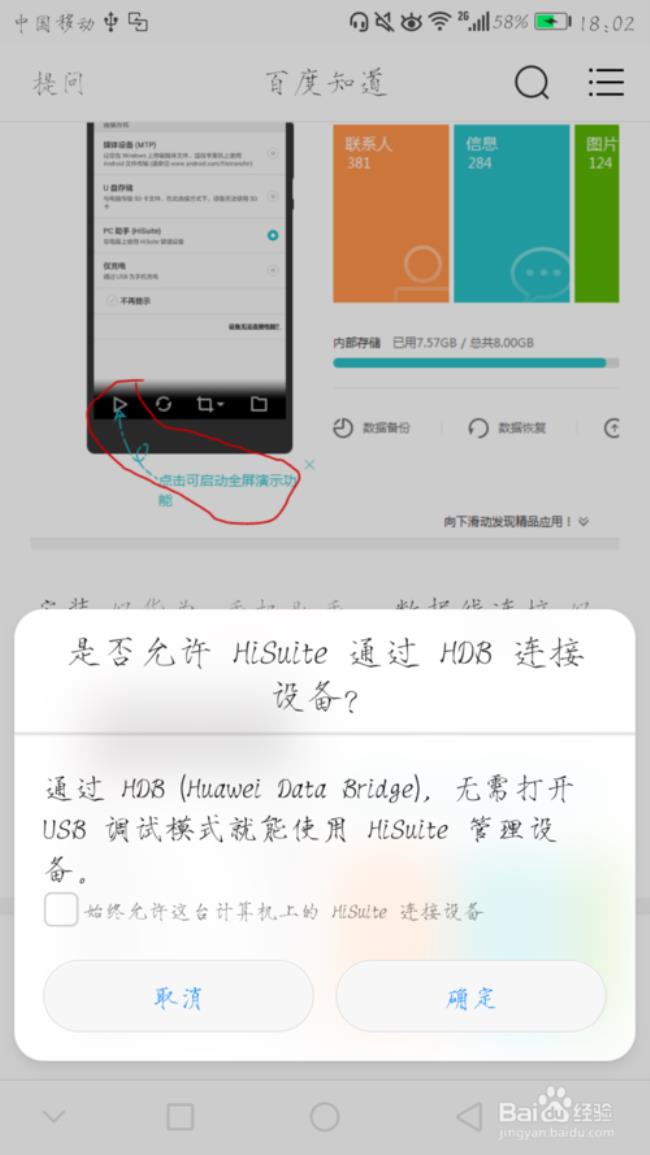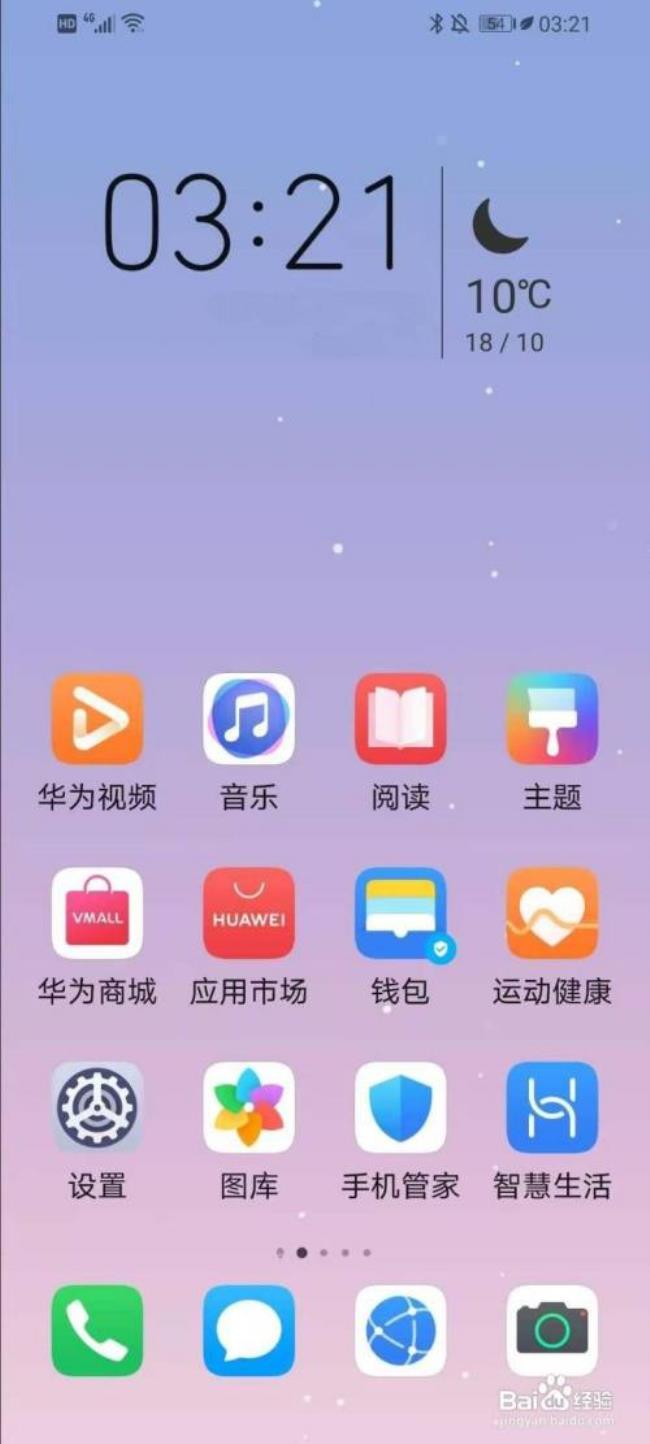情况一:有线/WiFi都掉线
请查看路由器的 WAN 接口的网线是否存在接口松动、接触不良的情况,并尝试更换一根网线后重新检查。 若是支持网口盲插的路由器,则不用区分 WAN/LAN 接口。
请尝试修改路由器的 Wi-Fi 名称和密码,设置较复杂的 Wi-Fi 密码,提高 Wi-Fi 网络安全性,避免被蹭网而导致整个网络不稳定。
请尝试将路由器升级到最新的软件版本。
请确认宽带运营商的网络是否稳定:去掉路由器,直接用网线连接电脑和因特网(如宽带猫、光猫) ,验证是否可以通过单台电脑拨号上网。
若单台电脑直接拨号上网,网路仍然出现掉线的情况,则说明宽带服务商出现故障,请及时致电您的宽带服务商。
情况二:只有Wi-Fi掉线
请尝试修改路由器的 Wi-Fi 名称和密码,设置较复杂的 Wi-Fi 密码,提高 Wi-Fi网络安全性,避免被蹭网而导致整个网络不稳定。
请尝试将路由器远离微波炉等信号强干扰源(冰箱、烤箱、蓝牙设备等)。
请尝试将路由器升级到最新的软件版本。
如果 Wi-Fi 信号比较弱,可以尝试调整一下路由器的位置。选择开阔空间,减少路由器和上网设备之间的阻挡物,例如水泥墙、木板墙等阻挡物会影响Wi-Fi信号传输效果。
如果 Wi-Fi 信号强但速率较低,可以尝试连接到路由器的5G Wi-Fi,5G干扰较少。(如果路由器不支持5G Wi-Fi,请忽略此条,如华为路由Q1;如果路由器支持 5G Wi-Fi,且为多天线,5G Wi-Fi 信号可能会受到移动物体的轻微影响。)
如果房子太大导致有些地方 Wi-Fi 信号弱,可以尝试将路由器与荣耀Wi-Fi穿墙宝搭配使用,实现整套房子的 Wi-Fi 全覆盖。
如果搜索附近有多个 Wi-Fi,建议将路由器的 Wi-Fi 信道设置为自适应,避免与附近的多个 Wi-Fi 信号在同一信道,从而减少 Wi-Fi 干扰。更换信道方法:
登录路由器 Web UI管理页面,单击更多功能 >; Wi-Fi 设置 >; Wi-Fi 高级,在2.4G Wi-Fi 信道或5G Wi-Fi 信道中更换信道。
如果Wi-Fi 信号干扰很严重,您可以尝试修改Wi-Fi 频宽设置为 20 MHz 和前导间隔设置为长间隔(登陆Web UI 管理页面,单击更多功能 >; Wi-Fi 设置 >; Wi-Fi 高级页面,在2.4G Wi-Fi 或5G Wi-Fi 区域中修改)
请确保当前 Wi-Fi 的安全加密方式为 WPA/WPA2 PSK 混合模式,如果您手动更换了加密方式,Wi-Fi 的性能可能会受影响。
情况三:只有有线掉线
请尝试将电脑连接到路由器的其它 LAN 接口,避免个别网口接触不良。
请尝试更换一根新的网线,避免网线接头松动或网线老化断裂等。
请尝试修改路由器的 Wi-Fi 名称和密码,设置较复杂的 Wi-Fi 密码,提高 Wi-Fi 网络安全性,避免被蹭网而导致整个网络不稳定。
宽带服务商周期性更换 IP 地址也可能导致掉线,如遇到此问题,建议您及时与宽带服务商联系